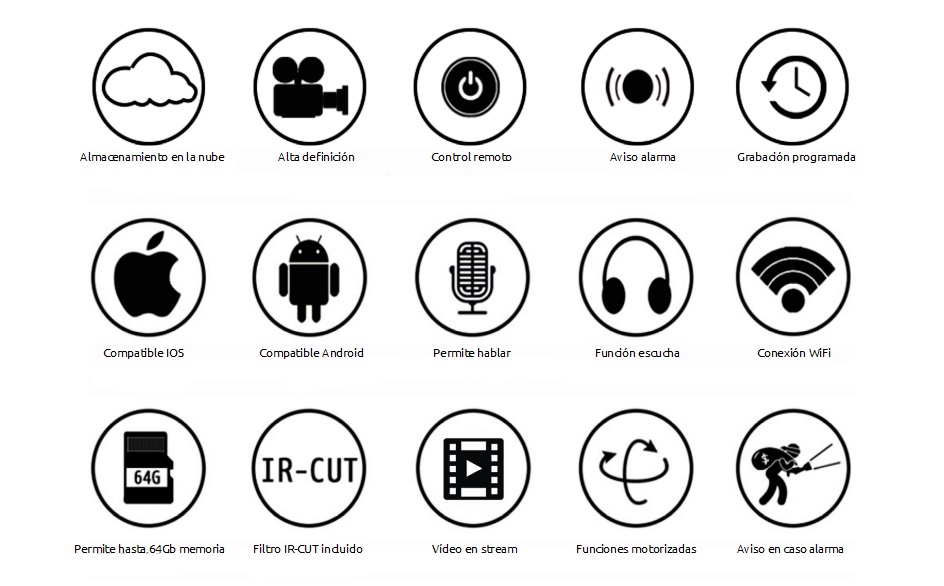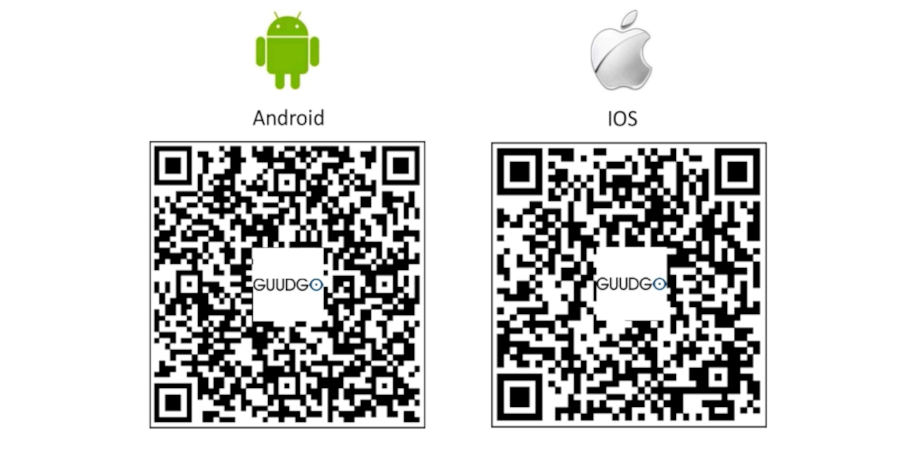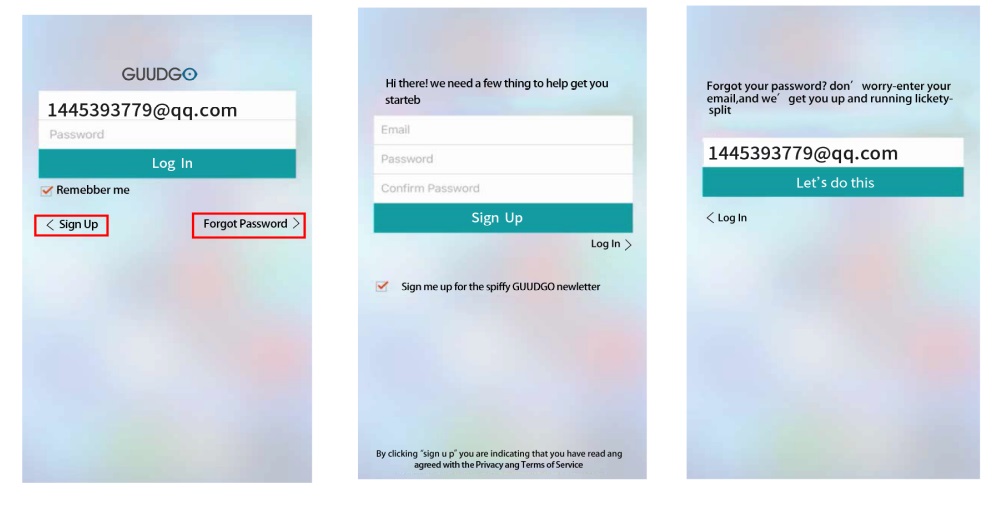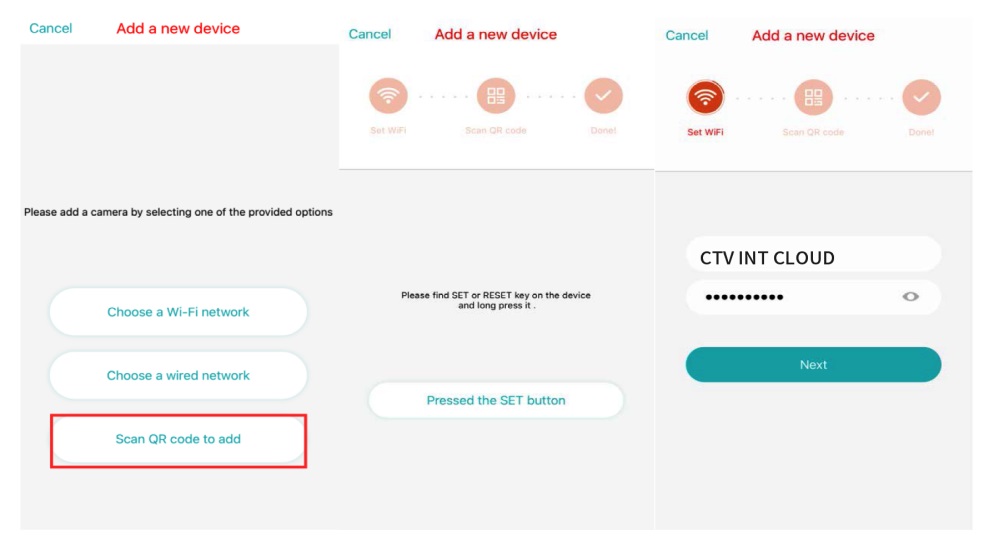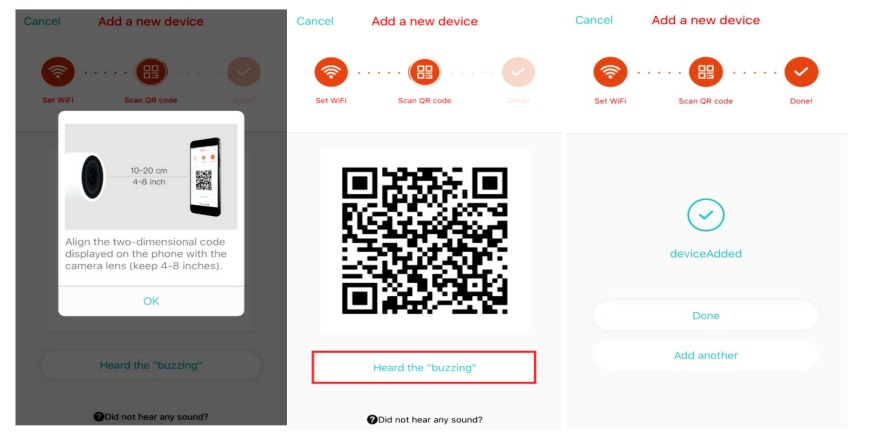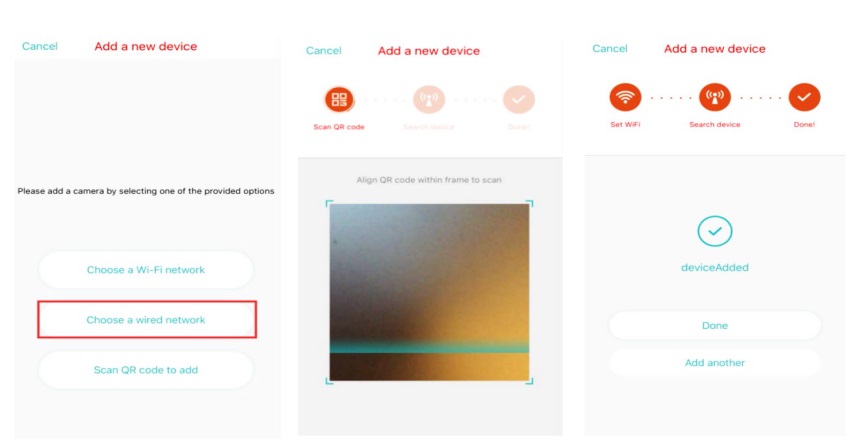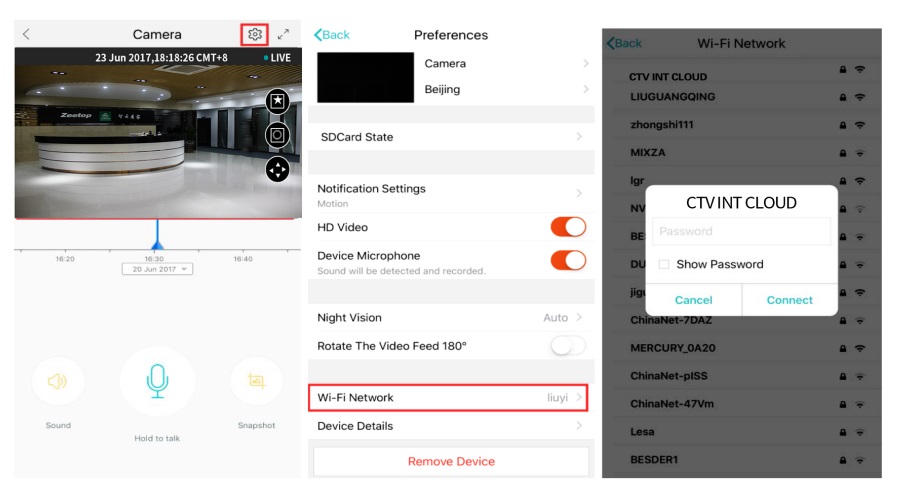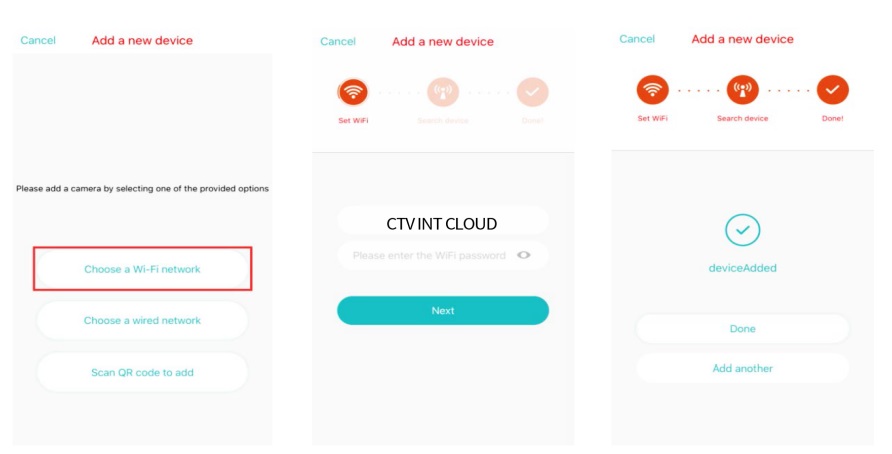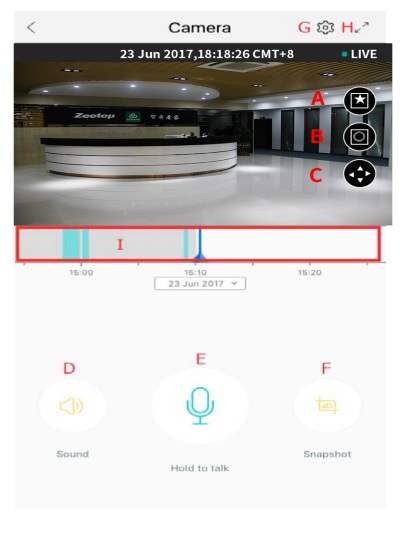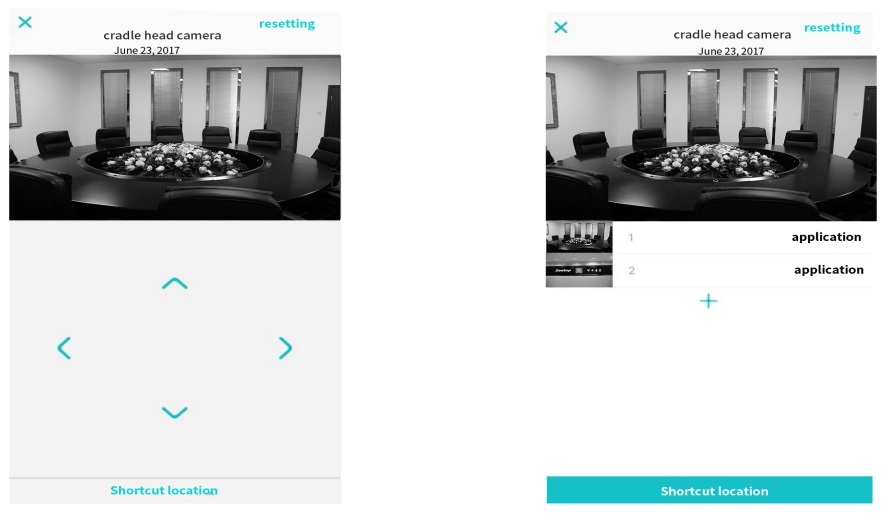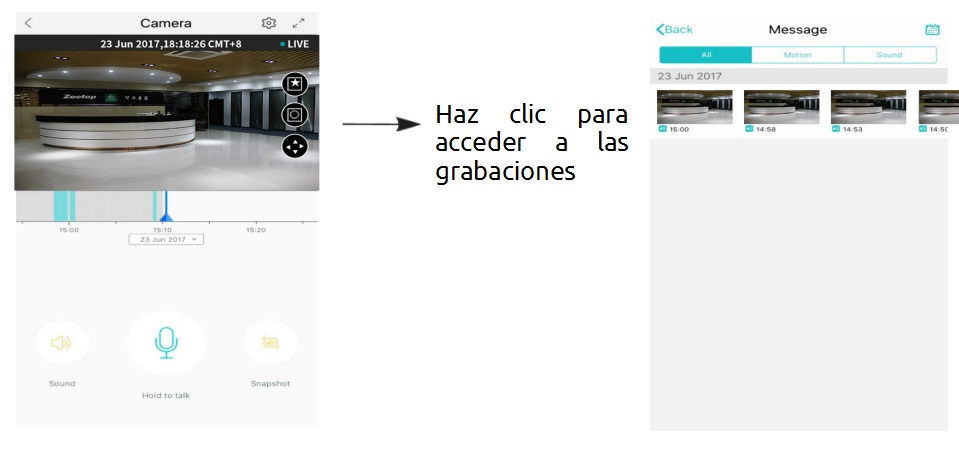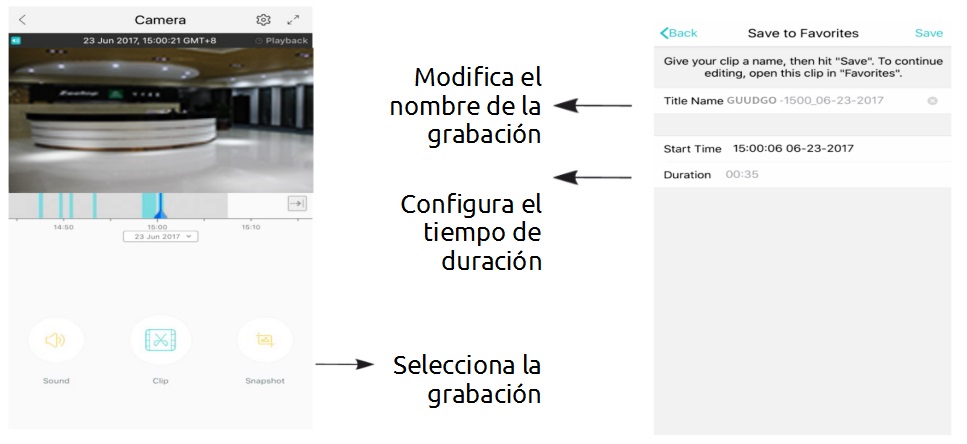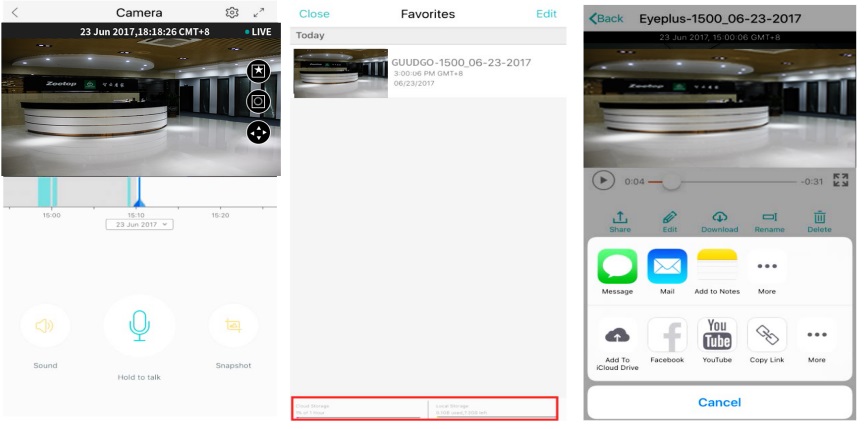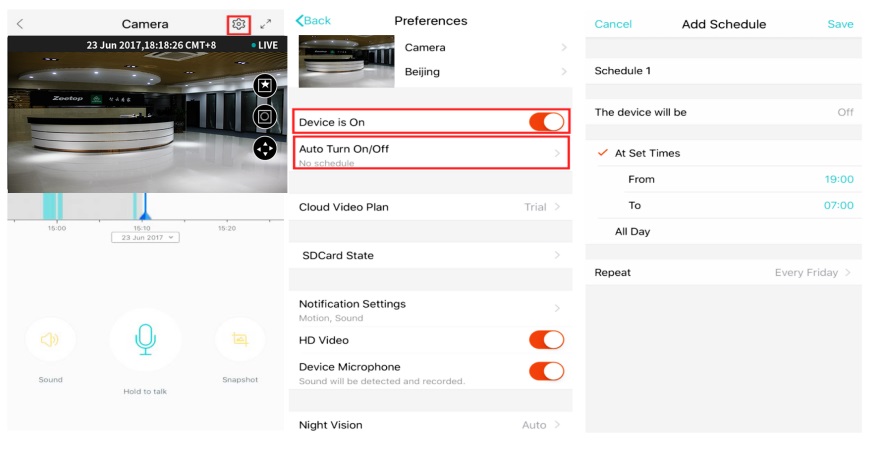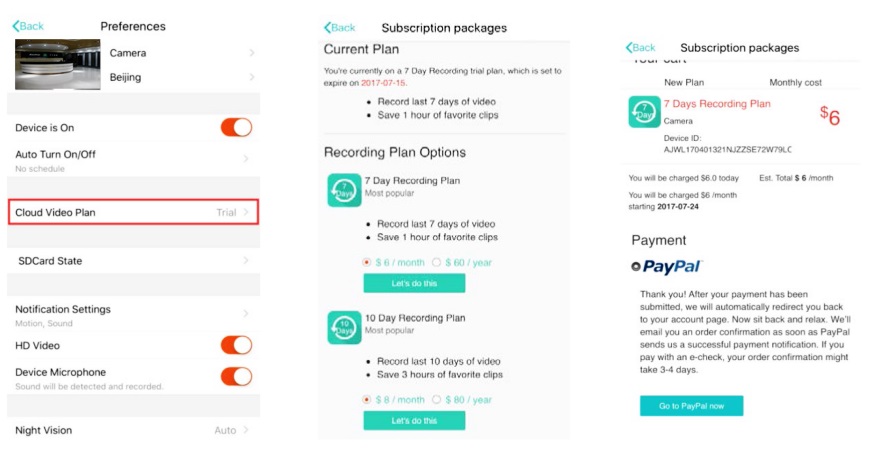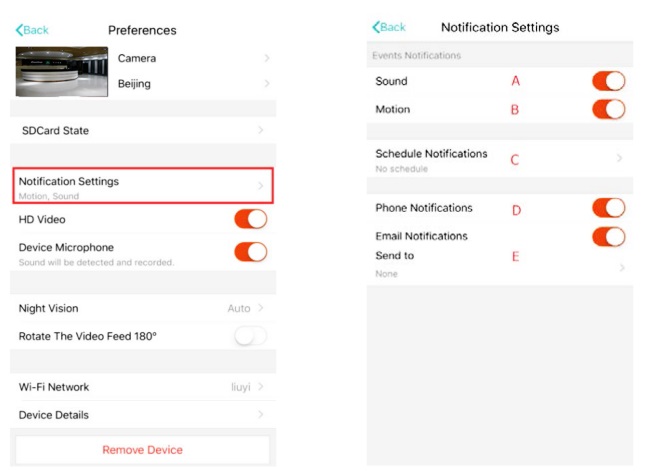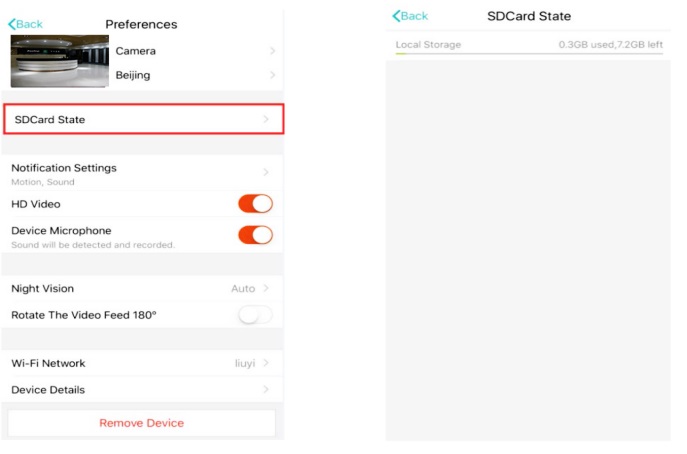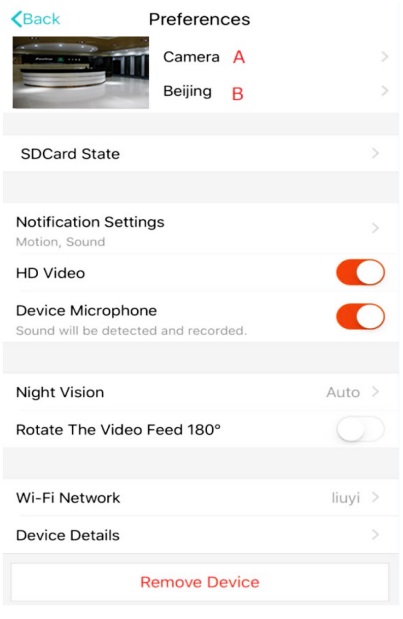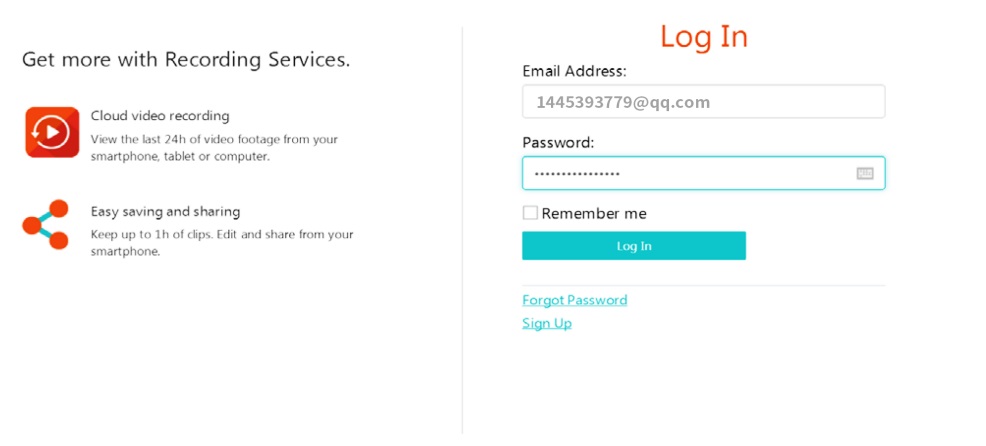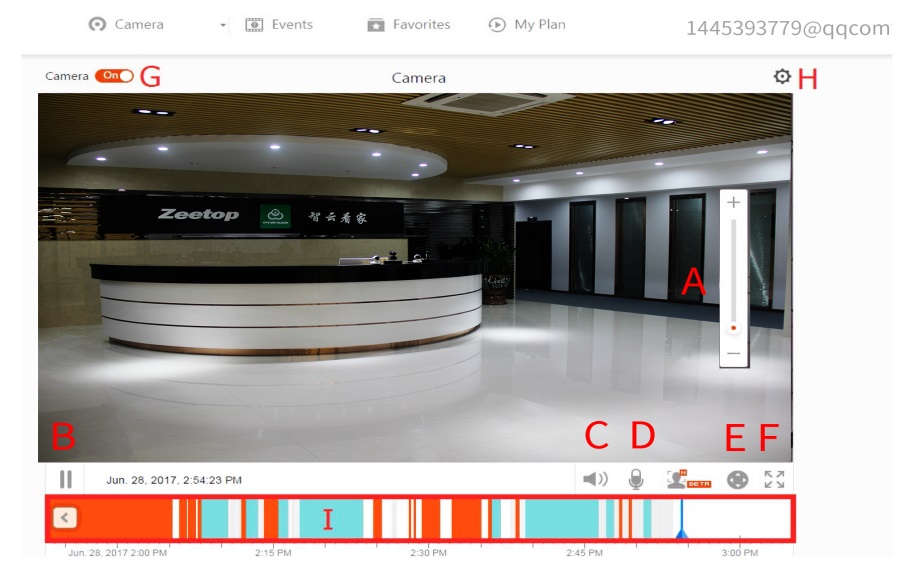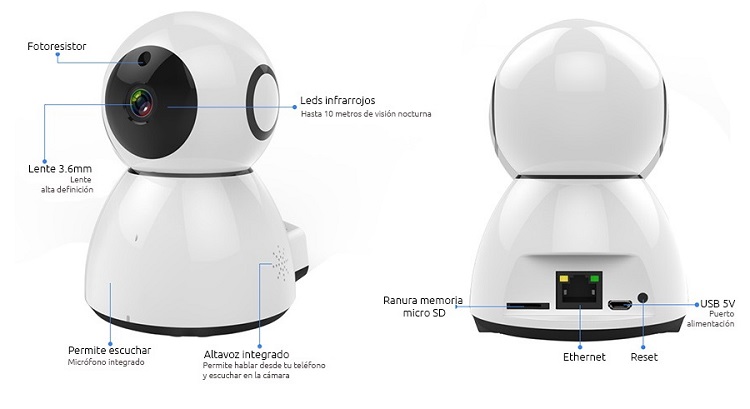Cookies
This website uses its own and third-party cookies, both technical and analytical, to improve our services by analyzing your browsing habits. You can also change settings or learn more. Controller of cookie processing: Zoom Informatica sl
EyePlus Camara IP WiFi Interior Full HD Grabacion en la nube
(1)
45,90
Producto agotado
Los precios incluyen IVA
Podemos ofrecerte algunas alternativas a este producto
Envío express: 4.50 €. Envío GRATIS a España peninsular y Baleares para compras superiores a 99 € pagando mediante transferencia bancaria
Características
- Camara IP eyeplus interior motorizada
- EAN : 8436552413210
- Fabricado por : Wonect
- Modelo : Wonect Camara eyeplus interior
- Disponibilidad : Agotado
- Condición : Nuevo
- Calidad : Calidad H.264 hasta 1920x1080p Resolución FULL-HD. Recomendada para grabaciones remotas con la mejor calidad. Zoom perfecto, detalles y colores mucho más nítidos.
- Motorizada : SI. Esta es una cámara IP de interior motorizada. Puedes mover el lugar al que enfoca de forma remota.
- IRCUT : SI. El filtro IRCUT nos permite obtener imágenes mucho mas reales con colores mas vivos. Evita que determinadas fuentes de luz, como linternas, puedan llegar a bloquear la captura de imágenes en nuestra cámara de vigilancia.
- Uso en el exterior : NO. Esta es una cámara IP de interior, por lo que debe ser instalada dentro de una vivienda, quedando protegida frente a la intemperie. Puedes instalar tu cámara WiFi en lo alto de una estanteria o en la parte superior de una pared. Solamente necesitas alimentación eléctrica y conexión al router (wifi o cableada).
- Audio : SI, incluye algunas funciones de audio.
- Angular lente : 3.6mm (recomendado para enfocar a corta y media distancia (dentro de una habitación, aunque sea amplia)). Ver más Cámaras IP con angular de 3.6mm.
- Angulo visión : 90 grados
- Memoria : Slot MICRO SD. Esta cámara IP de interior incluye un slot para una tarjeta MICRO SD (no incluida) donde almacenar tus imágenes o vídeos.
- Alarma : NO (no incluye conexión entrada/salida (relé) de alarma en su parte trasera)
- ONVIF : SI. ¿Que es ONVIF? El protocolo ONVIF es actualmente un estandard para facilitar la conexión de cámaras de vigilancia con otros dispositivos, como grabadores NVR.
Descripción
Wonect Camara eyeplus interior
Sensor imagen 1 / 3 CMOS 1080p
Iluminación mínima 0.1 Lux (IR Leds encendidos) / F:1.2
Lente: 3.6mm
Ángulo visión 90º
Incluye filtro IR-CUT para mostrar colores más reales
Compresión vídeo: H264
Compresión audio: G711
Bitrate: 16Kbps a 2Mbps
Permite dos streams
Resolución imágenes: 1080p (1920x1080p) VGA (640x480) QVGA (320x240)
Imágenes por segundo: hasta 25 fps
Balance de blancos: automático
Compensación luz trasera: automática
Ajustes de imagen: Brillo, contraste, Croma, saturación.
Entre sus principales funciones destacamos:
Almacenamiento en la nube
Alta definición
Control remoto
Aviso alarma
Grabación programada
Compatible IOS
Compatible Android
Permite hablar
Función escucha
Conexión WiFi
Permite hasta 64Gb de memoria
Filtro IR-CUT Incluido
Video en stream
Funciones motorizadas
Aviso en caso de alarma
Dispones APP para poder descargar tanto desde IOS como Android escaneando el código QR
Para acceder a la APP necesitas registrar una cuenta con email. De esta forma toda la información guardada podrás utilizarla al acceder desde otros teléfonos móviles.
Al utiliza la APP por primera vez necesitas utilizar un email para registrar una cuenta. Pulsa sobre Sign Up y configura una contraseña
Si ya has registrado una cuenta y has olvidado la contraseña pulsa sobre Forgot password
La contraseña debe ser al menos 6 caracteres y no más larga de 30 caracteres. Debe ser una combinación de letras y números
Escanea el código QR
A. Comprueba tu teléfono está conectado con WiFi y pulsa sobre Scan QR code to add. Haz un reset en la cámara y al escuchar una voz pulsa sobre Pressed the SET buttom
B. Selecciona tu red WiFi e introduce la contraseña
C. Toma una fotografía del código QR mediante la cámara de tu teléfono
D. Pulsa sobre Heard the buzzing tras escuchar la voz.
2. Configuración mediante cable (solo cámaras con conector RJ45)
A. Conecta el cable Ethernet entre la cámara y el Router
B. Conecta tu teléfono mediante WiFi y pulsa Add device. Selecciona Choose a wired network
C. Escanea el código QR de la cámara y espera sea reconocido por la APP
D. Abre la pantalla para ver vídeo en directo.
E. Selecciona WiFi Network y elige la red WiFi a la cual quieres conectar la cámara. Escribe la contraseña WiFi y pulsa sobre Connect
F. Desconecta el cable ethernet
3. Seleccionar una red WiFi
A. Después de conectar tu teléfono con WiFi selecciona Add Device y Choose a Wi-Fi network. Haz un reset en la cámara y al escuchar una voz pulsa en la APP sobre Pressed the SET buttom
B. Selecciona tu red WiFi y escribe la contraseña
C. Al escuchar una voz Internet connected welcome to use cloud camera espera unos segundos a que se complete la conexión.
Funciones APP
Al acceder a la imagen de la cámara tendrás las siguientes funciones:
A. Favoritos. Guarda el vídeo
B. Mensajes. Como avisos alarma
C. Funciones motorizadas cámara
D. Escuchar donde está la cámara
E. Hablar desde móvil a cámara
F. Captura de imagen
G. Configuración
H. Pantalla completa
I. Servicio grabación en la nube
Funciones motorizadas cámara
Accede a la configuración PTZ para poder mover el objetivo de la cámara verticalmente u horizontalmente en la posición necesites.
Reproducir grabaciones APP
Clic en Save para guardar los cambios.
3. Vídeos favoritos / compartir
Clic en Favorites
Selecciona el vídeo quieres reproducir
Clic en Share para compartir el vídeo a través Facebook, Youtube o a través de un link
Selecciona Download para descargar el vídeo en la memoria del teléfono
4. Activar el plan de grabación
Selecciona el icono configuración en los parámetros de la cámara
Clic en Device is On para activar o desactivar la función
Clic en Auto Turn On/Off para configurar el plan de grabación
9. Almacenamiento en la nube
Se ofrece un almacenamiento en la nube en prueba durante 15 días para que puedas comprobar el funcionamiento del servicio. Una vez finalizado el periodo puedes decidir pagar o no un plan de grabación.
A. Selecciona Cloud video plan para ver los servicios de contratación disponibles.
B. Existen tres tipos de suscripciones diferentes que puedes pagar mensualmente o anualmente.
C. Puedes realizar el pago mediante PayPal.
El servicio de almacenamiento en la nube es independiente de nuestra empresa y se factura directamente con el proveedor del servicio.
6. Configuración de red
Haz clic en el apartado notificaciones para configurar el tipo de notificación.
A. Activación alarma por sonido
B. Activación alarma por detección de movimiento.
D. Activar o desactivar notificaciones en móvil
E. Configurar aviso por email
7. Tarjeta de memoria
Inserta una tarjeta de memoria y enciende la cámara más tarde. No insertes la tarjeta con la cámara encendida.
Características tarjeta memoria
Modelos entre 8 a 64Gb
Tamaño micro SD C10
Formato FAT32
Realizar formateo antes de instalar
Recomendado marcas como Kingston, Sandisk, Samsung,..
Una vez instalada, pulsa sobre SD Card State para comprobar el estado de la memoria
La grabación sobre la tarjeta de memoria es cíclica. Los nuevos vídeos borrarán las imágenes más antiguas.
8. Otras funciones
A. Nombre del dispositivo
B. Zona horaria
HD Video: Modifica la resolución de vídeo entre HD o SD
Device Microphone: Activa o desactiva la función de micrófono
Night Vision:
1. Off: Desactiva la iluminación nocturna
2. On: Siempre activa la iluminación nocturna
3. Auto: Activa la luz infrarroja al detectar una baja iluminación.
Rotate the video Feed 180º: Gira la imagen para mostrar en la posición correcta al instalar la cámara boca abajo.
Wi-Fi Network: Modifica la configuración WiFi de la cámara
Nota: La cámara debe poder tener acceso a la red WiFi. Si trasladas la cámara a otro lugar es necesario hacer un reset y volver a configurar la cámara IP.
Device Details: Comprueba la dirección ID y versión hardware-software de la cámara
Remove Device: Borra la cámara de la cuenta asociada para poder utilizarse en otra cuenta.
4. Como ver vídeo desde PC
4.1 Acceso
Accede a la página https://www.eyeplusiot.com para introducir tu email y contraseña de acceso
4.2 Introducción a las funciones permitidas
A. Zoom Digital 4x
B. Parar reproducción
C. Configuración volúmenes
D. Hablar desde teléfono
E. Flechas movimiento
F. Pantalla completa
G. Abrir o cerrar cámara
H. Configuración parámetros cámara
I. Acceso a reproducción en la nube
Preguntas frecuentes
1. No puedo añadir dispositivo
A. Comprueba la cámara ha sido reseteada. Pulsa el botón Reset hasta escuchar un tono
B. Solo es compatible con redes 2.4Ghz WiFi. Si tu Router es 5Ghz, cambia a una señal 2,4Ghz
C. Comprueba la cámara no está unida a otra cuenta usuario
Comprueba la cámara emita voces durante el proceso
1. Un sonido Please use mobile phone for WiFi configuration tras iniciar
2. Al seleccionar tu red WiFi y acceder con la contraseña la cámara emitirá un sonido beep y escuchará un mensaje Please wait for WiFi connecting
3. Un mensaje Plase wait for Internet connecting escucharás tras tener acceso a Internet
4. Escucharás Internet connected welcome to use cloud camera
Si no puedes escuchar el segundo caso comprueba la red WiFi no esté oculta y El Router WiFi no está alejado de la cámara. Si sigue sin funcionar escanea el código QR de la cámara
En caso no puedas entrar en el tercer paso reduce el número de usuarios WiFi y evita utilizar símbolos especiales en la contraseña
Si no puedes acceder al cuarto paso repite el proceso nuevamente. Si sigue sin funcionar contacta con el vendedor.
2. Cual es la diferencia de colores en la linea del tiempo
Color naranja significa grabación por alarma.
Azul grabación por audio.
Gris significa sin excepción y grabación en memoria.
Color blanco sin grabación.
3. ¿Por qué existe un intervalo de tiempo entre grabaciones?
El tamaño del fichero es tiene un límite. Una vez el fichero es cerrado por su tamaño y va a crear un nuevo fichero puede ocurrir un intervalo de tiempo pequeño en el cual no se realicen grabaciones.
4. Porque no detecta la tarjeta de memoria
Comprueba la tarjeta de memoria está formateada y tiene un formato válida. Instala la cámara dentro de la cobertura WiFi del Router
5. La linea del tiempo está vacía tras finalizar el servicio en la nube
Las grabaciones no pueden reproducirse tras finalizar el servicio de grabación. Si no existe una tarjeta de memoria en la cámara, no podrá hacer grabaciones.
Si la tarjeta de memoria está en funcionamiento pero los vídeos desaparecen comprobar el estado de la memoria. Si no consigues acceder formatea la tarjeta de memoria o prueba con otra tarjeta de memoria.
6. Porque no recibo notificaciones en el teléfono
Comprueba los permisos en la APP están autorizados
También ten en cuenta si estás viendo vídeo en tiempo real no recibirás notificaciones
7. ¿Por qué aparece cámara desconectada?
Comprueba la alimentación y acceso a Internet. Reinicia la cámara si no consigues conectar
8. Aparecen círculos en la pantalla y el vídeo funciona muy lento
Los círculos quiere decir está todavía cargando. Comprueba la conexión
9. ¿Como pueden ver otros usuarios el vídeo?
Comparte con otros usuarios a través de la APP una vez configurada
10. Cuantas personas pueden utilizar la cuenta simultáneamente
En principio no hay un límite
11. ¿Por que motivo ocurre un error al añadir la cámara en otra cuenta?
Una cámara solo puede ser utilizada por una cuenta. Si otros usuarios necesitan añadir la cámara es necesario utilizar la misma cuenta de usuario.
12.¿Como puedo conectar la cámara a otra red WiFi?i necesitas mover la cámara a otro Router puedes acceder a la configuración a WiFi Network -> y seleccionar la nueva red WiFi
Al mover la cámara a otro lugar e iniciar la cámara aparecerá Device disconnected en la página principal. Pulsa sobre Troubleshoot para conectar a WiFi nuevamente
Cámara IP EyePlus Full-HD
Fácil instalación. Configura la cámara en unos pocos minutos
Resolución 1080p. Alta definición con imágenes nítidas
Funciones de audio, hable o escucha desde cualquier lugar
Visión nocturna con hasta 10 metros de alcance
Movimiento remoto horizontal 155º y vertical 90º
Reproducción de vídeo. Permite instalar una memoria micro SD de hasta 64Gb
WiFi compatible 802.11bgn
Software compatible APPs Android, iOS y Windows
Cobertura de visión total
Puedes instalar en pared, techo o de manera vertical. Elige únicamente la posición y no perderás detalle desde el lugar dejes la cámara instalada.
Gracias a su amplio angular de 90º y rotación horizontal-vertical tendrás un campo de visión completo.
Control remoto
Permite ajustar la posición del objetivo para tener una visión vertical de 55º y horizontal 355º gracias a su ángulo de visión.
Desde la APP puedes hacer zoom digital y ampliar la zona de la imagen necesites.
Funciones de audio
Integra en su interior un altavoz y micrófono para poder hablar desde tu teléfono y escucharse en la cámara.
Visión en directo a través de smartphones iOS,Android, Tablets y ordenadores de las imágenes ofrece la cámara.
Alta resolución y visión nocturna mejorada
Alta calidad de vídeo 1920x1080p a 25fps, con imágenes más claras y nítidas.
Visión nocturna hasta 15 metros
Función vigilabebés
Puedes observar en completa oscuridad un bebé durmiendo sin que los leds de iluminación puedan afectar a su sueño.
Utiliza cámara IP como alarma
Se trata una excelente idea como alarma en el interior de tu vivienda donde detectará cualquier intruso y te avisará de manera inmediata.
Al detectar un objeto mientras esté la detección de movimiento configurada puede enviarte una imagen por email o una notificación en tu teléfono móvil.
Combinada con un sistema de alarma GSM-WiFi te permitirá poder ver las imágenes están ocurriendo en tu casa al activarse una alarma.
Imagina recibes un aviso de tu alarma durante la noche y necesitas poder ver que está sucediendo. Con una cámara de vigilancia podrás ver con tus propios ojos imágenes de tu vivienda.
Funciones de audio
Incluye un altavoz y micrófono en el interior de la cámara para permitir hablar o escuchar desde tu teléfono móvil.
Compatible con varias plataformas
El fabricante ofrece varias formas para visualizar las imágenes de la cámara IP como son: iOS, Android, Windows PC, Tablet PC.
Alarma por detección de movimiento y sonido
Permite configurar un aviso por detección de movimiento o sonido con avisos de manera instantánea en tu teléfono móvil
Sistema almacenamiento en la nube basado en amazon web services
Con 15 días de almacenamiento incluidos. No pierdas los momentos más importantes en tu familia. Cuando estas fuera de casa puedes ver en tu teléfono móvil las imágenes en alta resolución. Además puedes ver las grabaciones realizadas gracias a su almacenamiento en la nube incluido.
Si lo deseas de manera opcional puedes ampliar el periodo de grabación en la nube. O si prefieres grabar de manera local, insertando una tarjeta de memoria micro SD grabar sobre la cámara.
Detalles cámara IP Full-HD EyePlus
Fotoresistor
Lente 3.6mm alta definición.
Leds infrarrojos con hasta 10 metros de alcance.
Permite escuchar gracias a su micrófono integrado
Altavoz interno integrado con el cual puedes hablar desde tu teléfono para escuchar en la cámara
Ranura memoria micro SD
Conexión Ethernet RJ45
Botón reset
USB 5V para alimentación cámara
EAN 8436552413210
| 5 | 1 opiniones |
Puedes dejar una opinión, o valoración de este producto, desde Mis Pedidos
| la cámara está realmente bien, pero 15 dias de grabacion es poco | 09-12-2018 |
Estamos sorprendidos en casa de lo facil que se controla la cámara comparada con otras que hemos tenido antes. Una lástima que no tenga más que 15 días de espacio para la grabacion.
Por Usuario
Opinión publicada por EyePlus Camara IP WiFi Interior Full HD Grabacion en la nube
|
Preguntas frecuentes Garantía Medios de pago |
Tienes dudas? |
Pregúntanos
Inicia sesión para seguir tus preguntas y respuestas desde Mi cuenta
Para consultas sobre un pedido, incidencias, etc, utiliza nuestro formulario de contacto o tambien puedes llámarnos por teléfono
Pregunta publicada para EyePlus Camara IP WiFi Interior Full HD Grabacion en la nube
Pregunta publicada para EyePlus Camara IP WiFi Interior Full HD Grabacion en la nube
Pregunta publicada para EyePlus Camara IP WiFi Interior Full HD Grabacion en la nube
Pregunta publicada para EyePlus Camara IP WiFi Interior Full HD Grabacion en la nube
Tambien disponible en